Widget VoIP¶
Widgetul VoIP este un supliment pus la dispoziția utilizatorilor Odoo prin modulul VoIP. Este folosit pentru a încorpora telefonia virtuală în baza de date. Widgetul este centrul de control pentru efectuarea și gestionarea apelurilor în Odoo.
Apeluri telefonice¶
Pentru a efectua apeluri telefonice în baza de date Odoo, faceți clic pe pictograma ☎️ (telefon), aflată în bara de navigare de sus.
Când faceți clic, un widget pop-up VOIP apare în colțul din stânga jos al bazei de date Odoo. Widgetul permite utilizatorilor să navigheze liber prin baza de date, în timp ce efectuează și primesc apeluri.
Când primiți apeluri în Odoo, widgetul VOIP sună și afișează o notificare. Pentru a închide widget-ul, faceți clic pe pictograma X (close) din colțul din dreapta sus al ecranului widget-ului.
Notă
Numărul VoIP este cel oferit de Axivox. Poate fi accesat navigând la https://manage.axivox.com/. După autentificarea în portal, accesați (coloană).
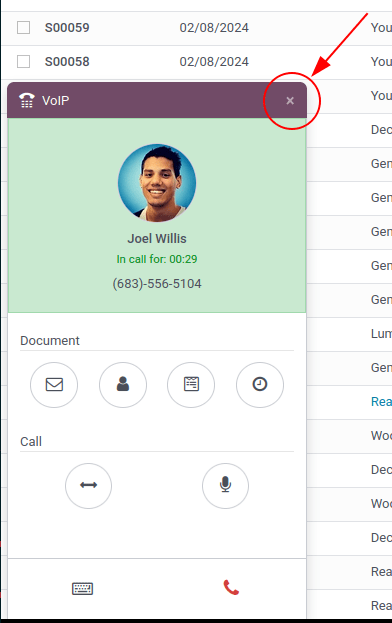
Depanare¶
Sfat
Dacă apare un mesaj de eroare Missing Parameter în widget-ul Odoo VoIP, reîmprospătați fereastra Odoo și încercați din nou.
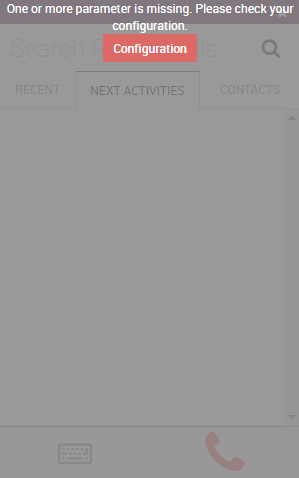
Sfat
Dacă apare un mesaj de eroare Număr incorect în widget-ul Odoo VoIP, asigurați-vă că utilizați formatul internațional, care duce cu semnul + (plus), urmat de codul internațional de țară.
(De exemplu, +16506913277, unde „+1” este prefixul internațional pentru Statele Unite.)
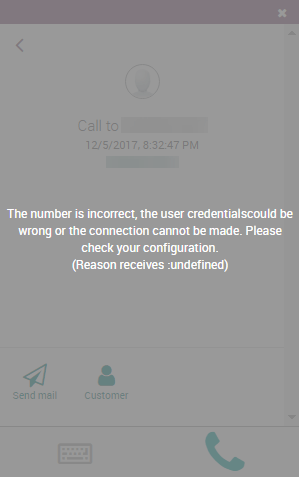
Tab-uri¶
În total, există trei file (Recent, Activitățile următoare și Contacte) prezente în widget-ul VoIP, care sunt utilizate pentru gestionarea apelurilor și a apelurilor de zi cu zi. activități de zi în Odoo.
Recent¶
Sub fila Recent a widget-ului VoIP, istoricul apelurilor pentru utilizator este disponibil. Aceasta include apelurile primite și efectuate. Se poate da clic pe orice număr pentru a începe un apel.
Următoarele activități¶
Sub fila Activități următoare a widget-ului VoIP, un utilizator poate vedea orice activități care i-au fost atribuite și care urmează să fie finalizate pentru ziua respectivă.
Faceți clic pe o activitate din această filă pentru a efectua orice acțiuni, inclusiv: trimiterea unui e-mail, accesarea persoanei de contact, programarea unei alte activități sau accesarea unei înregistrări conectate (cum ar fi o comandă de vânzări, un client potențial/oportunitate sau o sarcină de proiect).
Utilizatorul poate, de asemenea, să marcheze activitatea ca finalizată, să editeze detaliile activității sau să o anuleze.
Pentru a apela clientul legat de o activitate programată, faceți clic pe pictograma 📞 (telefon) sau faceți clic pe pictograma ⌨️ (tastatură) pentru a forma un alt număr pentru client.
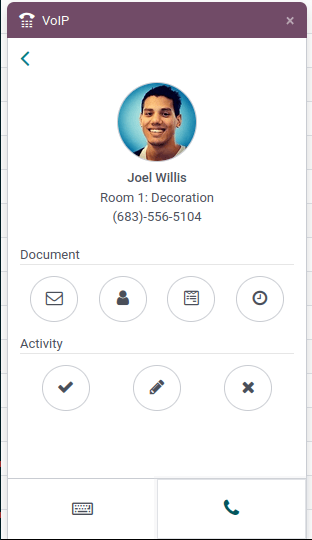
Alte pictograme apar în widget-ul VoIP, clasificate pe două secțiuni: Document și Activitate.
Sub secțiunea Document, de la dreapta la stânga:
✉️ (plic) pictograma: trimite un e-mail
👤 (pictograma persoană): redirecționează către cartela de contact
📄 (document) pictogramă: redirecționează către înregistrarea atașată în Odoo
🕓 (ceas) pictogramă: programați o activitate
În secțiunea Activitate, de la stânga la dreapta:
✔️ (bifă) pictogramă: marcați activitatea ca finalizată
✏️ (creion) pictograma: editați activitatea
✖️ (anulare) pictograma: anulați activitatea
Contacte¶
Sub fila Contacts a widget-ului VoIP, un utilizator poate accesa o persoană de contact în aplicația Contacts.
Orice contact poate fi apelat cu ușurință făcând clic pe contact din fila Contacts a widgetului VoIP.
O funcție de căutare este disponibilă și în partea din dreapta sus a widget-ului, reprezentată de o pictogramă 🔍 (lupă).